Előugró ablakok engedélyezése Mac számítógépen
Látogatott már valaha webhelyén Mac csak azért, hogy megtalálja a működéséhez szükséges előugró ablakot? Ez például akkor fordulhat elő, amikor online vásárol, és úgy dönt, hogy a következővel fizet Paypal. A webhelynek meg kell nyitnia egy felugró ablakot, hogy bejelentkezhessen Paypal-fiókjába. Ha Szafari le vannak tiltva az előugró ablakok, akkor nem fog tudni fizetni a megvásárolni kívánt termékért.
Hogyan lehet ezt megkerülni?
Engedélyezi az előugró ablakokat.
Mi az a pop-up?
Az első dolog, amit meg kell érteni, maga a felugró ablak. Mi is pontosan az a pop-up? Egyszerű: Az előugró ablak egy böngészőablak (az eszköztárak és egyéb vezérlők nélkül), amely az éppen meglátogatott webhely irányába nyílik meg. Néha ezek az előugró ablakok bejelentkezési ablakok formájában jelennek meg, míg máskor hirdetések.
Figyelmeztetés szó
Néhány előugró ablak, amelyek rosszindulatú kódot tartalmaznak. Ez a rosszindulatú kód kísérlet lehet arra, hogy rávegyen arra, hogy rákattintson valamire, amire nem kellene, vagy kódot telepítsen a rendszerére… ezért sok böngésző alapértelmezés szerint letiltja őket.
Emiatt mindig az a legjobb, ha nem csak úgy nyitja ki a zsilipeket, hogy minden webhely megnyithasson előugró ablakokat. Anélkül, hogy nem korlátoznánk azt, hogy mely webhelyek nyithatnak meg előugró ablakokat, csak idő kérdése, hogy a rossz kód rossz végére kerüljön. Ebből a célból webhelyenként megmutatjuk, hogyan kell ezt megtenni. Így tudja, hogy a megnyitni kívánt webhely nem fog rosszindulatú kódot küldeni az előugró ablakokon keresztül.
Alapértelmezett házirend
Ne feledje, hogy a Safari előugró ablakainak alapértelmezett szabályzata a blokkolás és az értesítés. Ez azt jelenti, hogy blokkolja az összes előugró ablakot, és értesíti Önt (egyedül), hogy a webhely megpróbált előugró ablakot indítani. Az alapértelmezett házirend ellenőrzéséhez tegye a következőket:
Nyissa meg a Safarit.
Kattintson Szafari > preferenciák.
-
Kattintson Weboldalak majd kattintson Felugró ablakok.
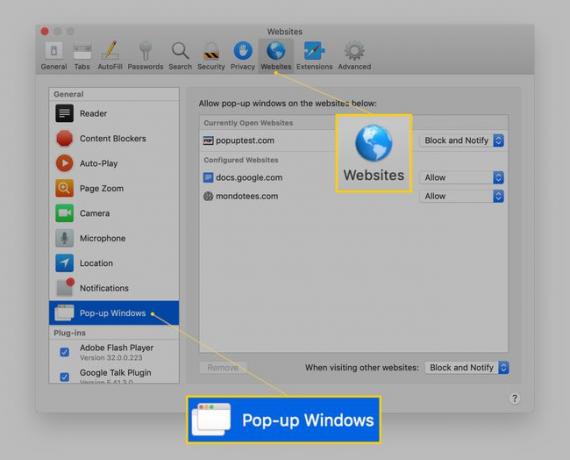
-
A jobb alsó sarokban a legördülő menünek lennie kell Blokkolás és értesítés kiválasztott.
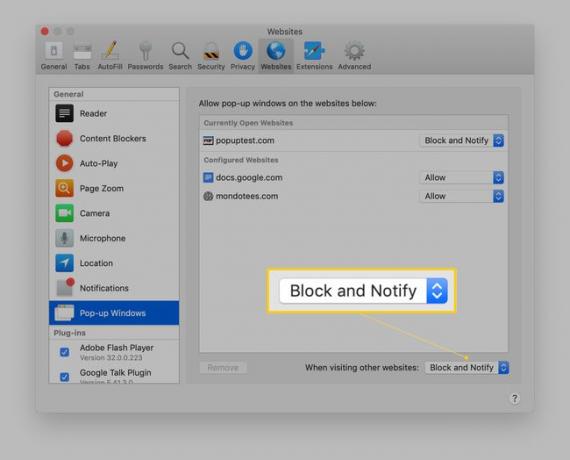
Ha úgy találja, hogy az alapértelmezett házirend nincs beállítva Blokkolás és értesítés, kattints a Más webhelyek meglátogatásakor legördülő menüből, és válassza ki a listából.
Előugró ablakok engedélyezése
Amint azt korábban említettük, ne engedélyezze az előugró ablakokat alapértelmezett házirendként. Ha vállalni akarja ezt a kockázatot (ismét nem szabadna), beállíthatja az alapértelmezett házirendet: Lehetővé teszi (tól Más webhelyek meglátogatásakor ledob).
Ehelyett azonban webhelyenként kell engedélyeznie az előugró ablakokat. Hogyan csinálod, hogy? A Safari ezt meglehetősen egyszerűvé teszi. Amikor felkeres egy webhelyet, és nem jelenik meg a várt előugró ablak, érintse meg két ujjal (vagy kattintson jobb gombbal) a Safari címsorára, majd kattintson A webhely beállításai.
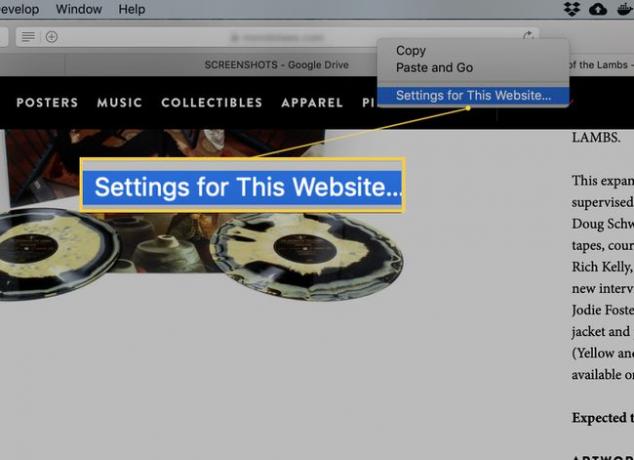
A megjelenő felugró ablakban vigye a kurzort a Felugró ablakok lehetőséget, és kattintson a legördülő menüre. Válassza ki Lehetővé teszi és a webhely ezután megfelelően fog működni. Kattintson bárhová a beállítások előugró ablakának elvetéséhez. Menjen vissza a webhelyre (vagy nyomja meg a böngészőt Frissítés gomb), és a várt előugró ablaknak meg kell jelennie.
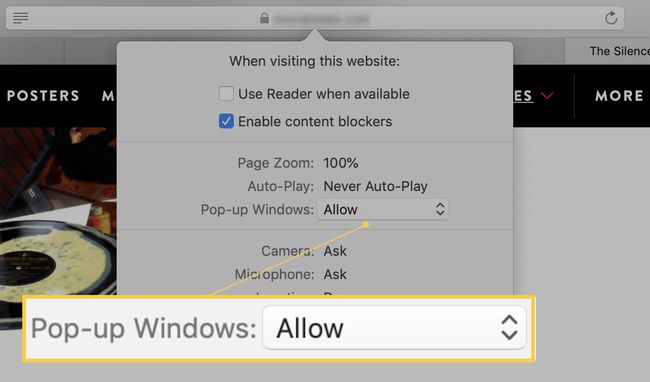
Azt is ellenőrizheti, hogy a webhely valóban jogosult-e előugró ablakok létrehozására, ha visszatér a Weboldalak szakaszát a Safari Preferences ablakban, és ellenőrizze a listát. Bármelyik webhelyre is konfiguráltad Lehetővé teszi így kell felsorolni.
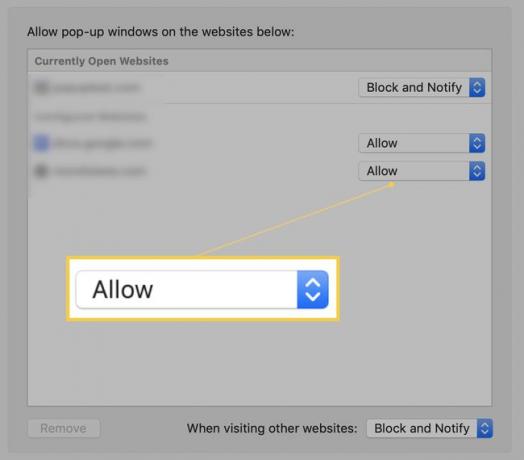
Gratulálunk, most engedélyezte egy felugró ablakot egy adott webhelyhez. Ne feledje, hogy az előugró ablakok alapértelmezett házirendként való engedélyezése nem a legjobb megoldás. Ha biztonságosan szeretne böngészni, csak olyan webhelyekről engedélyezze az előugró ablakokat, amelyekben megbízik.
